とうとう買っちゃいました、男子の憧れ?エルゴトロンモニターアーム。
|
エルゴトロン LX デスクマウント デュアルモニターアーム 縦/横型 45-248-026 新品価格 |
 |
![]()
いやー、まず何と言っても高い!(汗)
ただのモニターアームにこの金額を出すのは少し気が引けましたが、、、
物欲を抑えきれずに購入。表向きは税金対策。
経費っていう言い訳、いいよね(笑)
ディスプレイを2枚→3枚に増やしたい
もともと、私はディスプレイ2枚でデュアルディスプレイにしておりました。
モニターアームはとりあえず安めの物ということで、グリーンハウスのこちらを。
|
グリーンハウス 液晶 モニターアーム 4軸 クランプ式 GH-AMC03 新品価格 |
 |
念の為、補強プレートも購入しましたが、必要かどうかはわかりません。
|
グリーンハウス モニタアーム補強プレート ブラック GH-AMPA 新品価格 |
 |
こんな感じで表側

裏側 配線は自然におまかせ(汗)

ちなみに、アームを取り付ける部分はデスクの奥行が足りておりませんので完璧にはまっておらず(汗)

ホントはこんな感じに取り付けないといけないらしいのですが・・・

希望のサイズ、デザインのデスクで、アームが完璧に取付けできるデスクってあまり無いんですよね。
この状態で1年ほど使用しましたが、特に問題は起きなかったので大丈夫かとは思いますが。。。
※心配な方はアーム取付けに必要な幅のあるデスクを買いましょう。
ディスプレイ1枚→2枚に増やしただけで作業がはかどること半端ないっす。
それでもたまに、あと1枚欲しい!っと思うことがあった為、縦に2枚取り付け可能なアームを探すことに。
縦デュアルで動かせるアームってあまり無くない?あってもどれも一長一短。
それならばってことでエルゴトロン購入に踏み切りました。
見た目もごつくてカッコいいしね。
私は、できる男風な感じの物が大好きです(笑)
購入したものたち 開封の儀
モニターは全て同じBenQの24インチで揃えました。

PC知識の無い私が一番悩んだことは、どうやって接続するかってこと。
私のPCについてる入力端子は、HDMI、D-sub。
BenQについている入力端子はHDMI、D-sub、DVI-D。
すでにHDMIとD-subはディスプレイ接続している為、
もうPCに接続できる入力端子ないじゃんって(汗)
調べてみると、グラフィックボードを増設するのが一般的らしい。
さらに電源ユニットも大きいやつに交換するのが望ましいとかなんとか・・・。
いやぁ、私のPCスキルでは無理っしょ(汗)
力技?でどうにかいけそうなやり方もあるみたいなので、今回はそれで(笑)
DVIをUSBに変換してくれるやつ。
|
Logitec ディスプレィアダプタ USB Full HD対応 LDE-WX015U 新品価格 |
 |
これがあればUSB接続でいけるみたい。
準備も整ったところで、お待ちかねの開封の儀。

とりあえず、全部出してみる。

何に使うか良くわからない付属品もありますが気にしない。
開けて、触ってみての感想は、ごつい!見るからに安定感抜群!重いし!です。
エルゴトロンの重量も結構あるし、これにモニター2枚の重さが加わる。
それを一点で支えるなんて、私のデスクは耐えれるのかしら(汗)
そんな不安も少しはありましたが、まぁとりあえずやってみましょ。
組み立て、取り付け作業
調べた感じだと、なんか細々と面倒な感じもしていたのですが、特に説明書を読むこともなくあっさり完了。
ですが、例の事情によりやっぱり完璧にははまらず(汗)

安定していますのでたぶん大丈夫だとは思いますが。
※真似される方は自己責任でお願いします。
今回購入したエルゴトロンは片方のみですので、サイドの縦設置ディスプレイのアームはグリーンハウスのまま。
使用感を比較する為にもね。

配線ぐちゃぐちゃ…(汗)
実際に使用してみての感想
表側
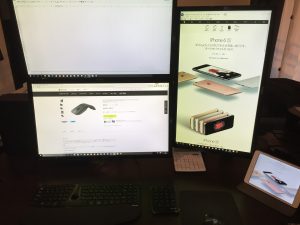
いやいや、高いだけのことはありますね。
以前はモニターの位置をずらすと、再設定が面倒でしたのでほぼ固定で使っていたのですが、
エルゴトロンの場合、狙った場所にピンポイントで止めることが可能。
前後上下左右好きな方向に動くのは素晴らしい。
動きも柔過ぎず硬すぎずちょうどいい。
そしてなによりかっこいい(笑)
デスク周りを見ただけでデキル人確定です。
来客が楽しみになりますね。
過去一年、ゼロですけど(汗)
失敗したこと
モニター3枚になると配線も結構な数になります。
コンセントも大量に必要となりますし。
机周りの配線をいかにすっきりまとめるか、私はなかなかいいアイデアが浮かばず、とりあえずマジックテープで各所にまとめることにしました。
|
TRUSCO マジックバンド結束テープ 両面 黒 10mm×1.5m MKT1015BK 新品価格 |
 |
ここで失敗。
通常使用時の位置で配線を固定してしまい、モニターを手前に動かすことができない状態に(汗)
もう一度やり直し、多少の遊びを待たせるようしましたが、やっぱり綺麗にはまとまらない(汗)
みなさんどうしてます?何かいいアイデアがある方は教えてください。
効率アップ やる気もアップ
3枚のディスプレイにして、どのように使うか。
私の使い方は、
左上ディスプレイ:主にスプレッドシートやmail用
左下ディスプレイ:メインディスプレイ
右側ディスプレイ:Web検索や動画再生用
こんな感じです。
右側の縦設置したディスプレイですが、
これがなかなかいい感じです。
Webページって横画面ですと無駄にサイドスペースありますよね?
縦設置にすることでぴしゃっと収まります。
なおかつ、縦の表示が増えますので、上下スクロール作業が減ります。
一般的なサイトですと、一目でページ全体が見れますので、判断も早くなる。
なんかかっこいいし(笑)
初めは違和感ありましたが、何事も慣れですね。
ちょっと動かせばプラス2枚のディスプレイも出現!?(笑)
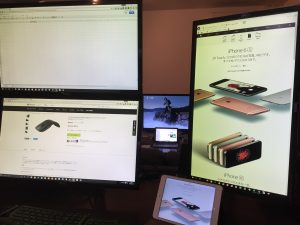
てか、使ってみてきづいたこと。
普段動かすのって右側のグリーンハウスのアームばかり・・・
エルゴトロン意味ねー(笑)
近いうちに右側も買い足し決定ですな(汗)



